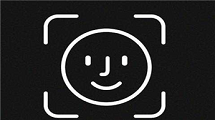Comment déverrouiller iPhone avec Apple Watch facilement
Vous y découvrirez différentes façons de résoudre le problème du déverrouillage d’un iPhone avec une montre Apple. À la fin, il y a aussi un conseil bonus. Alors, lisez-le jusqu’au bout pour découvrir comment déverrouiller l ‘ iPhone avec l’Apple Watch.
Il y a quelques années, Apple a lancé sa fonction de reconnaissance faciale Face ID qui vous permet de déverrouiller l’appareil. Mais récemment, la récente mise à jour d’Apple a permis une intégration majeure entre l’Apple Watch et l’iPhone. Elle vous permet de déverrouiller votre iPhone à l’aide de l’Apple Watch lorsque vous portez un masque facial.
Il s’agit en effet d’une fonctionnalité intelligente. Cependant, certains utilisateurs estiment que le déverrouillage iPhone Apple Watch ne fonctionne pas. Cette fonctionnalité a en quelque sorte été incohérente, et dans certains cas, elle a complètement échoué. Ainsi, si vous êtes également confronté au même problème avec votre fonction Face ID, votre iPhone ou votre Apple Watch, ne vous inquiétez pas.
Dans cet article, vous allez découvrir comment déverrouiller iPhone avec Apple Watch et ce que vous pouvez faire si le déverrouillage d’un iPhone avec une Apple Watch ne fonctionne pas pour vous.
1. Les conditions requises
Afin de déverrouiller l’iPhone avec Apple Watch, vous devez avoir un iPhone avec Face ID tournant sous iOS 14.5 ou plus. Ainsi, une Apple Watch Series 3 ou ultérieur qui tourne sous watchOS 7.4 ou plus.
Voici les conditions de connexion pour le déverrouillage :
- Votre iPhone doit être jumelé avec l’Apple Watch.
- Le Wi-Fi et le Bluetooth doivent être activés sur l’iPhone et l’Apple Watch.
- Le code et la détection du poignet sur votre Apple Watch doivent être configurés.
- L’Apple Watch doit être sur votre poignet et doit être déverrouillée.
- Vous devez porter un masque qui couvre votre visage, ou des lunettes de soleil.
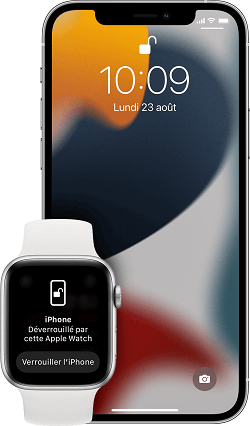
Déverrouiller iPhone avec Apple Watch masque
2. Comment déverrouiller iPhone avec Apple Watch
Pour pouvoir déverrouiller un iPhone à l’aide d’une Apple Watch, vous devez suivre deux grandes étapes dans un ordre particulier. Voyons-les une par une.
Étape 1. Configurer le déverrouillage avec l’Apple Watch
Commencez par cliquer sur l’application Réglages de votre iPhone. Cliquez sur l’option Face ID & code et tapez votre code d’accès. Une fois cela fait, allez dans l’option Déverrouiller avec l’Apple Watch et activez la fonction juste à côté du nom de votre Apple Watch.
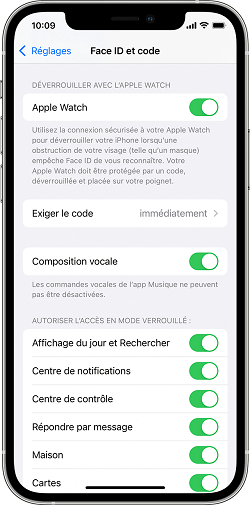
Déverrouiller iPhone avec Apple Watch
Étape 2. Déverrouillez votre iPhone avec l’Apple Watch
Pour déverrouiller votre iPhone avec l’Apple Watch, assurez-vous que votre masque, vos lunettes de soleil ou vos lunettes de ski sont sur vous. L’Apple Watch doit être placée sur votre poignet et déverrouillée. Maintenant, réveillez votre iPhone en tapant sur son écran ou en le soulevant. Jetez un coup d’œil à votre iPhone pour le déverrouiller. Balayez vers le haut l’écran de votre iPhone pour continuer à l’utiliser.
Ne pas manquer : Comment débloquer iCloud sur Apple Watch facilement
3. Si Déverrouiller avec l’Apple Watch ne fonctionne pas sur votre iPhone 13
Si déverrouiller avec l’Apple Watch ne fonctionne pas sur votre iPhone 13, même après l’avoir bien configuré, il est nécessaire de mettre à jour votre iPhone 13 vers iOS 15.0.1.
4. Comment déverrouiller iPhone code oublié
La prochaine option que vous pouvez envisager pour résoudre le problème du déverrouillage avec Apple Watch qui ne fonctionne pas est l’utilisation d’un outil avancé. Si vous ne parvenez pas à déverrouiller votre iPhone avec l’Apple Watch ou même avec le code d’accès, Face ID ou iTunes, vous pouvez vous tourner vers AnyUnlock – Déverrouillage iPhone.
C’est un outil que vous pouvez utiliser pour déverrouiller n’importe quel appareil iOS. Si vous recherchez une méthode sans effort, alors essayez AnyUnlock. L’outil est facile à utiliser. Ainsi, vous n’avez pas besoin de connaissances techniques pour pouvoir déverrouiller votre iPhone. En suivant des étapes simples, vous résoudrez tous vos problèmes liés à iOS en un rien de temps. Voici les étapes à suivre pour utiliser AnyUnlock.
- Commencez par télécharger et lancer AnyUnlock sur votre PC. Ensuite, branchez votre iPhone sur le PC et cliquez sur l’option Déverrouiller Ecran Sans Code.

Déverrouiller l’écran sans code
- Cliquez sur l’option Télécharger pour télécharger le firmware en correspondant avec votre Apple Watch.

Télécharger la dernière version iOS
- Une fois le firmware téléchargé par l’outil, cliquez sur l’option Déverrouiller maintenant. AnyUnlock déverrouilleautomatiquement l’iPhone.

Cliquez sur Déverrouiller maintenant
- Enfin, patientez jusqu’à la fin de l’opération.

Déverrouiller avec succès
Lisez aussi : Comment déverrouiller iPhone sans code sans ordinateur
Conclusion
C’est tout sur la façon de déverrouiller un iPhone avec une Apple Watch. Toutes les méthodes et astuces mentionnées ci-dessus vous aideront à résoudre le problème du déverrouillage avec une montre Apple qui ne fonctionne pas. N’oubliez pas non plus d’essayer l’outil AnyUnlock pour obtenir des résultats rapides.
Si vous avez réussi à déverrouiller votre iPhone en utilisant votre Apple Watch, partagez ce guide sur les réseaux sociaux.
AnyUnlock – Déverrouiller iPhone sans code
- Cracker code numérique, code alphanumérique personnalisé, Touch ID ou Face ID sur iPhone
- En 3 étapes, votre iPhone/iPad/iPod sera déverrouillé complètement.
- Prend en charge le déverrouillage de l’identifiant Apple, supression du code Temps d’écran…
Télécharger pour Win100% propre et sécuritaire
Télécharger pour Mac100% propre et sécuritaire
Téléchargement Gratuit * 100% propre et sécuritaire
Questions liées aux produits ? Contactez l'équipe Support à trouver une solution >